WPS2016图片背...
WPS2016图片背景怎么变成透明色?平时当我们为文档、表格或幻灯片添加图片时,往往不需要图片带有背景色。其实不用Photoshop,单用WPS Office 也能为图片设置透明色,不但简单易操作,而且效果可以媲美抠图软件!接下来我们一起来学习一下。WPS2016图片背景变成透明色的教程如下文所示,感兴趣的话可以来看看哦:
WPS2016图片背景设置透明色图文教程。
1.打开需要编辑文档点击图片或者插入需要编辑的图片

2.选中相关的图片然后点击工具栏的“图片工具”选项,然后点击“设置透明色”这个时候会出现一个小箭头,接着我们点击一下图片的背景

3.点击之后我们就会发现图片的背景变透明了。

操作起来是不是很简单呢?
 以上所述是小编给大家介绍的WPS2016图片背景设置透明色图文教程,希望对大家有所帮助,如果大家有任何疑问请给我留言,小编会及时回复大家的。在此也非常感谢大家对脚本之家网站的支持!
以上所述是小编给大家介绍的WPS2016图片背景设置透明色图文教程,希望对大家有所帮助,如果大家有任何疑问请给我留言,小编会及时回复大家的。在此也非常感谢大家对脚本之家网站的支持!
上一篇:wps怎么打开多个窗口? wps新建多窗口模式的技巧 下一篇:WPS表格中的数据怎么做成折线图?
相关文章
- WPS教程 WPS2019怎么设置背景图片

WPS2019怎么设置背景图片呢?很多用户对此还不是很清楚,小编这里就给大家带来有关WPS2019怎么设置背景图片的回答,希望能够对大家有所帮助。......
WPS表格中的数据怎么做成折线图?
WPS表格中的数据怎么做成折线图?WPS表格表格中的数据很多,如果想要很直观的看到数据的变化,使用折线图是一个不错的选择,下面我们就来看看详细的制作方法,需要的朋友可以参考下
2023-01-18
详细阅读 - WPS教程 WPS Office手机版怎么改文件名

WPS Office手机版怎么改文件名?当我们手机中的WPS Office软件需要修改文件名时,该怎么操作呢,怎么使用WPS Office手机版改文件名呢,WPS Office手机版怎么改文件名,下面就和小编一起来看看吧!......
2023-01-18
详细阅读 - WPS教程 手机版WPS office怎么重命名
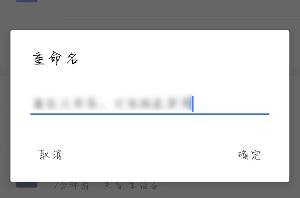
手机版WPS office怎么重命名?WPS Office手机版怎么改文件名?当我们使用手机版的WPS Office软件需要将文件修改一个名字该怎么操作呢,手机版WPS office怎么重命名,WPS Office手机版怎么改文件名,下面就和小编一起来看看吧!......
2023-01-18
详细阅读 - WPS教程 手机版WPS Office怎么改文件名

手机版WPS Office怎么改文件名?当我们手机中的文件名需要进行重命名时,该怎么使用手机版WPS Office进行重命名呢,手机版WPS Office怎么改文件名,WPS Office手机版怎么改文件名,下面就和小编一起来看看吧!......
2023-01-18
详细阅读 - WPS教程 手机版WPS Office怎么压缩文件
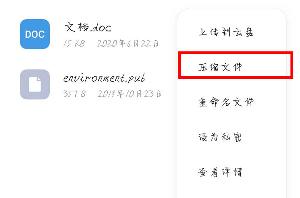
手机版WPS Office怎么压缩文件?手机版WPS Office文档怎么压缩?很多用户想知道WPS Office手机版里面的文件怎么压缩,怎么将文件压缩呢,手机版WPS Office怎么压缩文件,手机版WPS Office文档怎么压缩,下面就和小编一起来看看吧!......
2023-01-18
详细阅读
WPS文档中怎么将图片与自己绘制的图形组合?
WPS文档中怎么将图片与自己绘制的图形组合?wps中插入了图形,但是为了更好展现效果,想要把图形和自己绘制的图形组合到一起,该怎么操作呢?下面我们就来看看详细的教程,需要的朋友可以参考下


